Az Azure Traffic Manager csökkentett teljesítményének hibaelhárítása
Ez a cikk a csökkentett állapotú Azure Traffic Manager-profilok hibaelhárítását ismerteti. Az Azure Traffic Manager csökkentett állapotú állapotának hibaelhárításának első lépéseként engedélyezni kell a naplózást. További információért tekintse meg az erőforrásnaplók engedélyezését ismertető témakört. Ebben a forgatókönyvben úgy kell konfigurálnia egy Traffic Manager-profilt, amely a cloudapp.net üzemeltetett szolgáltatások némelyikére mutat. Ha a Traffic Manager állapota csökkentett állapotú, akkor egy vagy több végpont állapota romlhat:
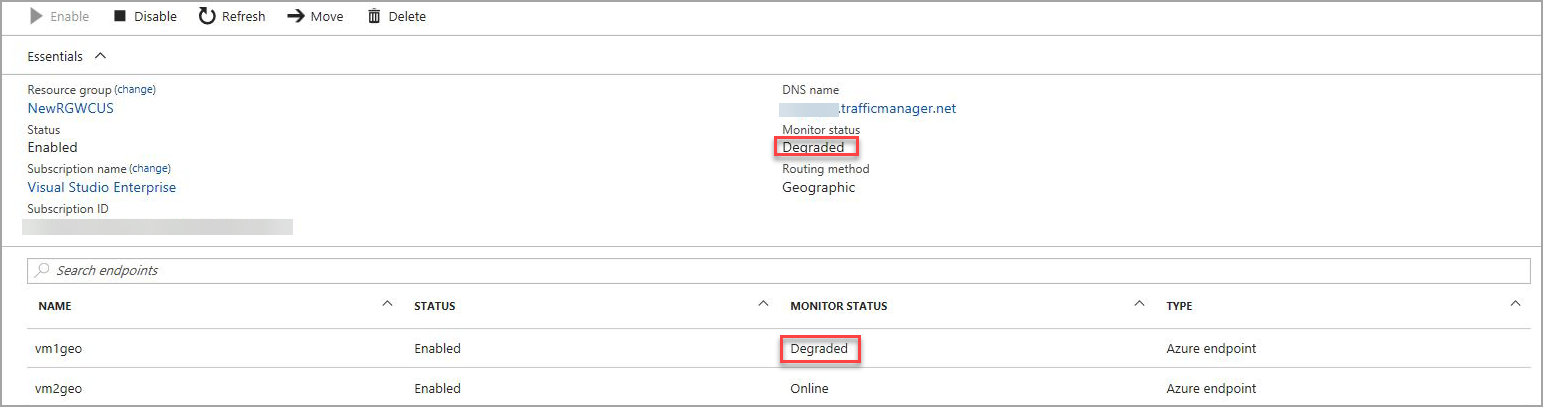
Ha a Traffic Manager állapota inaktív állapotot jelenít meg, akkor mindkét végpont le van tiltva:
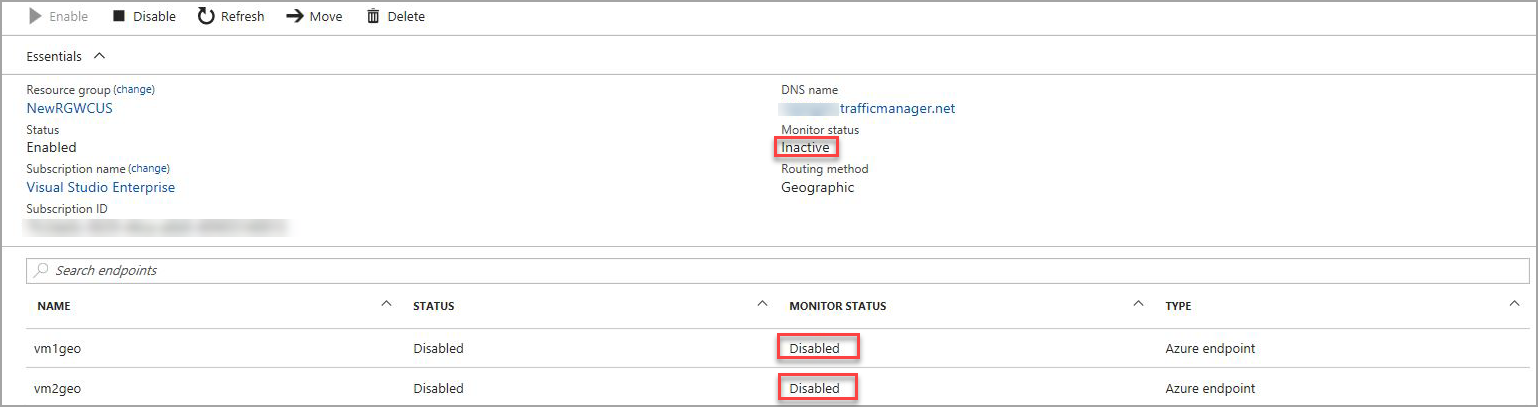
A Traffic Manager-mintavételek ismertetése
- A Traffic Manager csak akkor tekint online végpontnak, ha a mintavétel HTTP 200-választ kap vissza a mintavételi útvonalról. Ha az alkalmazás bármilyen más HTTP-válaszkódot ad vissza, ezt a válaszkódot hozzá kell adnia a Traffic Manager-profil várt állapotkódtartományaihoz .
- A rendszer a 30-szoros átirányítási választ sikertelennek tekinti, hacsak nem adja meg érvényes válaszkódként a Traffic Manager-profil várt állapotkódtartományaiban . A Traffic Manager nem végzi el az átirányítási cél mintavételezését.
- HTTP-mintavételek esetén a rendszer figyelmen kívül hagyja a tanúsítványhibákat.
- A mintavételi útvonal tényleges tartalma nem számít, amíg egy 200-as érték lesz visszaadva. Gyakori módszer az URL-cím kikészítése bizonyos statikus tartalmakra, például a "/favicon.ico"-ra. Előfordulhat, hogy a dinamikus tartalom, például az ASP-oldalak, nem mindig ad vissza 200-t, még akkor sem, ha az alkalmazás kifogástalan állapotban van.
- Az ajánlott eljárás az, hogy a mintavételi útvonalat olyanra állítsa be, amely elegendő logikával rendelkezik annak megállapításához, hogy a hely felfelé vagy lefelé van-e. Az előző példában a "/favicon.ico" elérési út beállításával csak azt teszteli, hogy w3wp.exe válaszol. Ez a mintavétel nem feltétlenül jelzi, hogy a webalkalmazás kifogástalan állapotú. Jobb megoldás egy olyan elérési út beállítása, mint például a "/Probe.aspx", amely logikával rendelkezik a webhely állapotának meghatározásához. Használhat például teljesítményszámlálókat a processzorhasználathoz, vagy mérheti a sikertelen kérések számát. Vagy megpróbálhat hozzáférni adatbázis-erőforrásokhoz vagy munkamenet-állapothoz, hogy meggyőződjön arról, hogy a webalkalmazás működik.
- Ha egy profil összes végpontja csökkent, akkor a Traffic Manager az összes végpontot kifogástalan állapotúként kezeli, és a forgalmat az összes végpontra irányítja. Ez a viselkedés biztosítja, hogy a próbamechanizmussal kapcsolatos problémák ne eredményezik a szolgáltatás teljes kimaradását.
Hibaelhárítás
A mintavételi hibák elhárításához olyan eszközre van szükség, amely a MINTAVÉTEL URL-címéről visszaadott HTTP-állapotkódot jeleníti meg. Számos eszköz érhető el, amelyek a nyers HTTP-választ mutatják.
Emellett az Internet Explorer F12 hibakeresési eszközeinek Hálózat lapján is megtekintheti a HTTP-válaszokat.
Ebben a példában a mintavételi URL-címünk válaszát szeretnénk látni: http://watestsdp2008r2.cloudapp.net:80/Probe. Az alábbi PowerShell-példa a problémát szemlélteti.
Invoke-WebRequest 'http://watestsdp2008r2.cloudapp.net/Probe' -MaximumRedirection 0 -ErrorAction SilentlyContinue | Select-Object StatusCode,StatusDescription
Példa a kimenetre:
StatusCode StatusDescription
---------- -----------------
301 Moved Permanently
Figyelje meg, hogy átirányítási választ kaptunk. A korábban leírtak szerint a 200-astól eltérő StatusCode-kódok meghibásodásnak minősülnek. A Traffic Manager offline állapotra módosítja a végpont állapotát. A probléma megoldásához ellenőrizze a webhely konfigurációját, és győződjön meg arról, hogy a megfelelő StatusCode visszaadható a mintavételi útvonalról. Konfigurálja újra a Traffic Manager-mintavételt, és mutasson egy 200-nak visszaadott útvonalra.
Ha a mintavétel HTTPS protokollt használ, előfordulhat, hogy le kell tiltania a tanúsítványellenőrzést, hogy elkerülje az SSL-/TLS-hibákat a teszt során. Az alábbi PowerShell-utasítások letiltják a tanúsítványok érvényesítését az aktuális PowerShell-munkamenetben:
add-type @"
using System.Net;
using System.Security.Cryptography.X509Certificates;
public class TrustAllCertsPolicy : ICertificatePolicy {
public bool CheckValidationResult(
ServicePoint srvPoint, X509Certificate certificate,
WebRequest request, int certificateProblem) {
return true;
}
}
"@
[System.Net.ServicePointManager]::CertificatePolicy = New-Object TrustAllCertsPolicy
Következő lépések
Tudnivalók a Traffic Manager forgalomirányítási módszereiről